Word排版用着比较基础的方法?或者在Word排版方面有点艰难?学学这5大Word排版进阶技巧,快速排出上司看了赞不绝口的版面吧~
一、第n页开始设置页码
1、显示多...
Word排版用着比较基础的方法?或者在Word排版方面有点艰难?学学这5大Word排版进阶技巧,快速排出上司看了赞不绝口的版面吧~
一、第n页开始设置页码
1、显示多页
【视图】——【显示比例】一栏点击【多页】。
2、插入页码
【插入】——【页眉和页脚】一栏点击【页码】,选择【页面底端 - 普通数字2】——按Esc键快速退出页眉和页脚编辑模式。
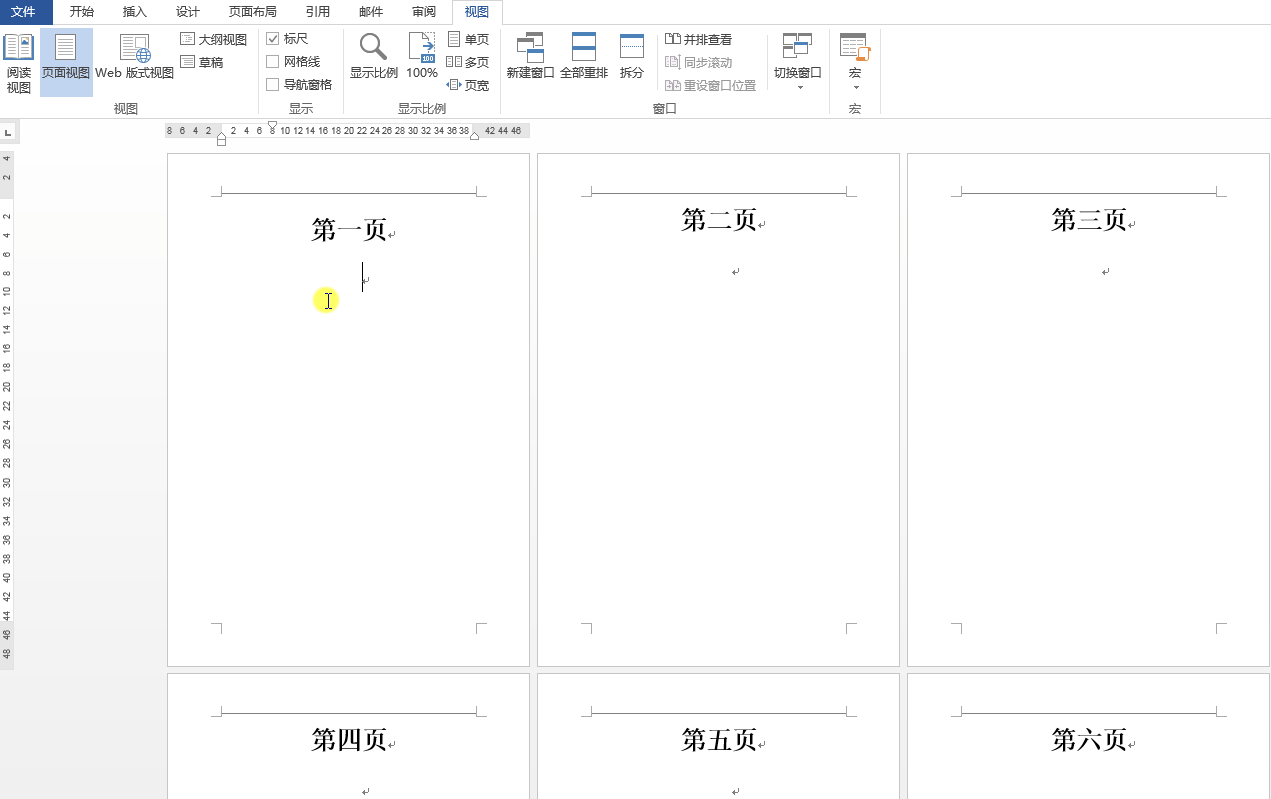
3、插入分隔符
光标定位到需要作为页码起始页的最前面——【页面布局】——【页面设置】一栏点击【分隔符 – 下一页】。
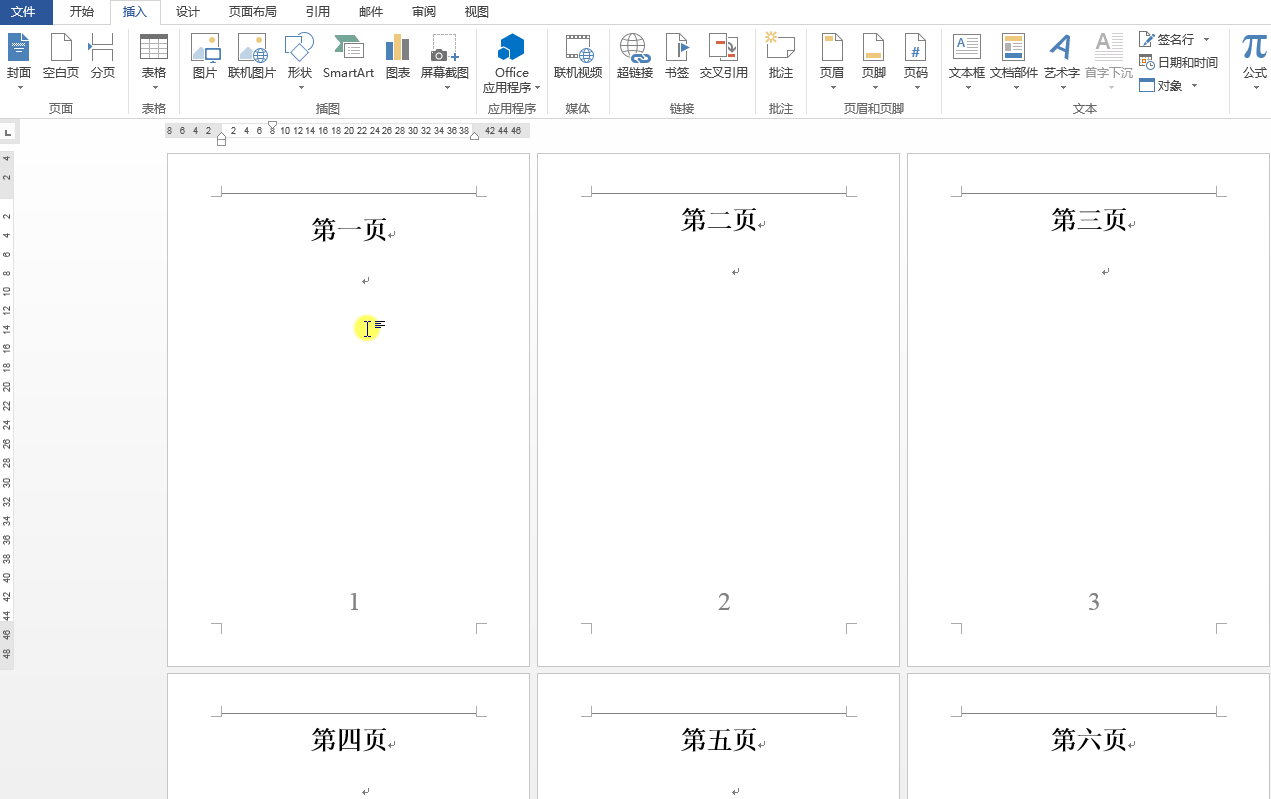
4、设置页码格式
【插入】——【页眉和页脚】一栏点击【页码】,选择【设置页码格式】——【页码编号】一栏选择【起始页码:1】。
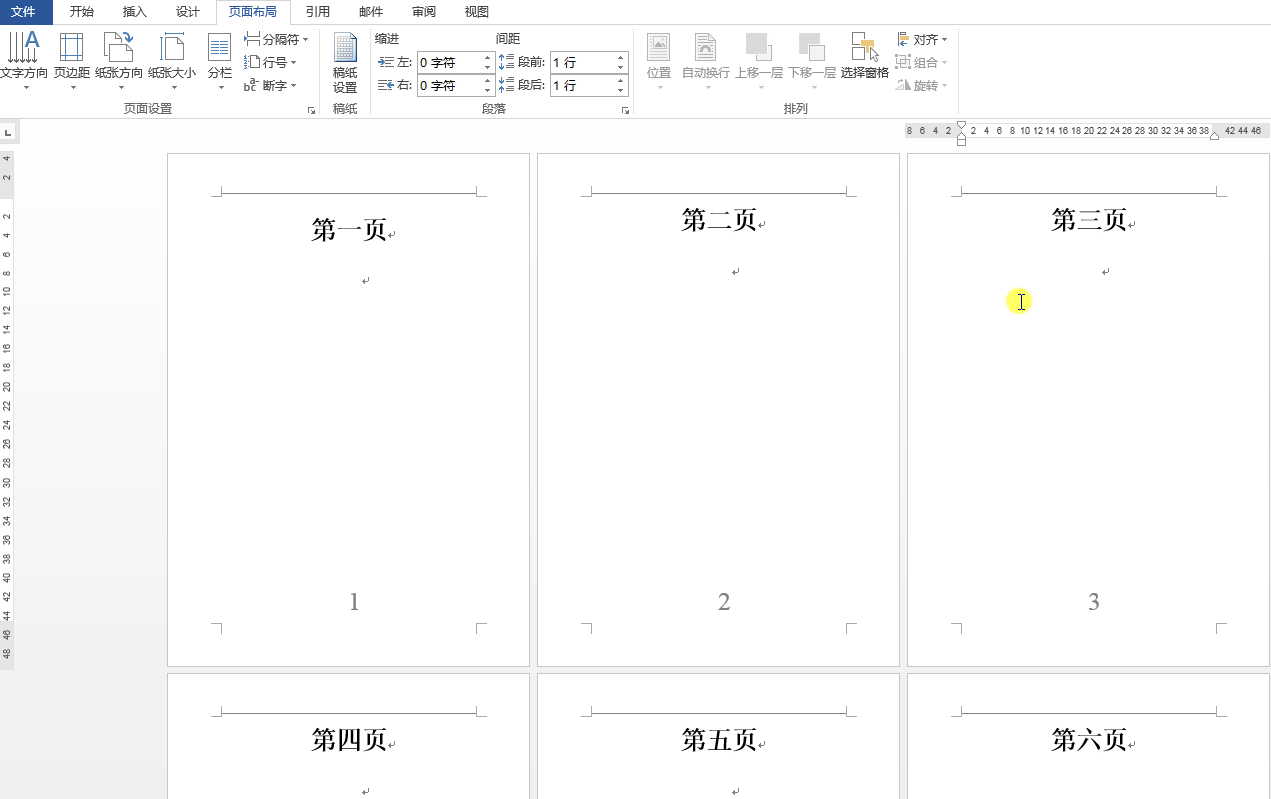
5、取消链接到前一条页眉
怎么把Word文档转换成PDF?这3种方法值得你收藏
作为一个职场人士,我们在工作的时候,常常会遇到需要转换各种文件格式的要求,而其中比较常见的就是Word文档格式和PDF文档格式,有时候根据领导或
双击需要作为页码起始页的最底部,进入页眉和页脚编辑模式——上方【导航】一栏点击取消【链接到前一条页眉】——删除前面的页码——按Esc键退出编辑。
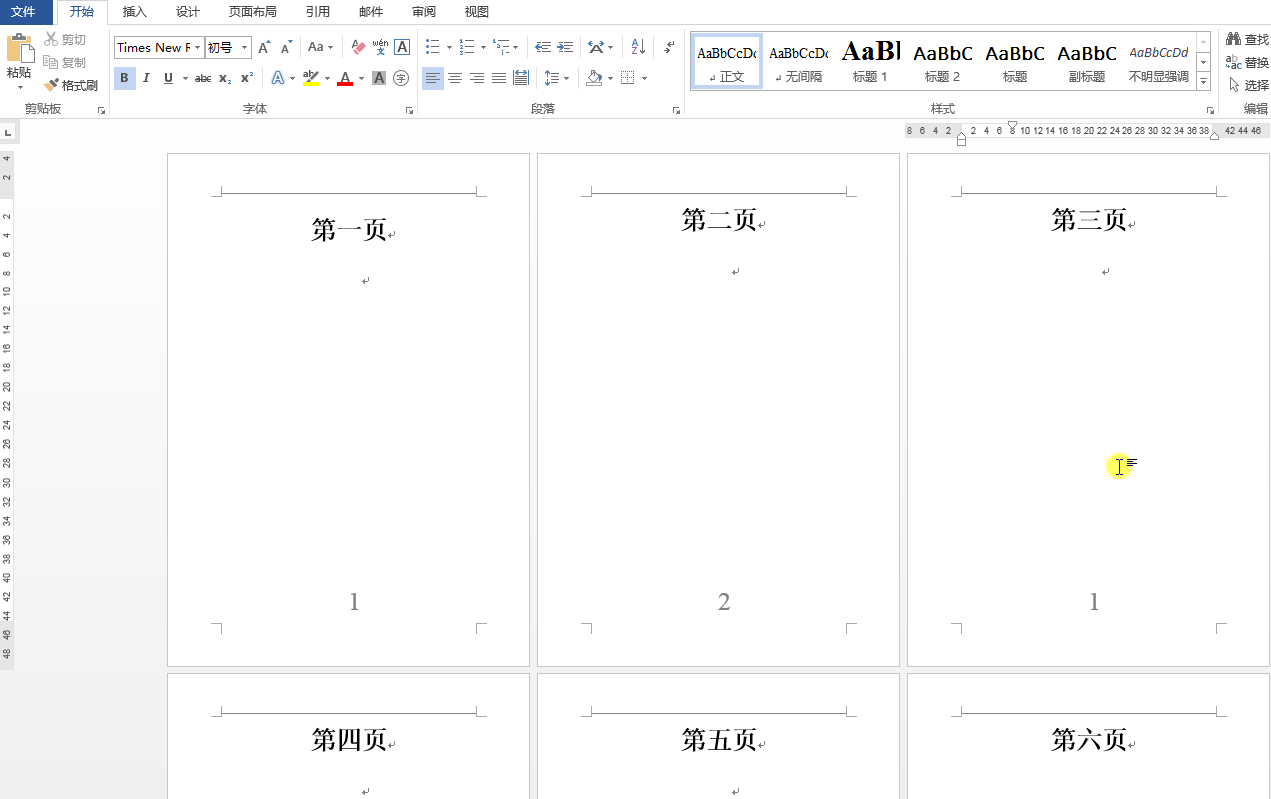
二、快速设置文本格式
1、快速对齐文本
快捷键:Ctrl L左对齐,Ctrl R右对齐,Ctrl E居中,Ctrl J两端对齐,Ctrl Shift J分散对齐。
2、快速修改行间距
快捷键:Ctrl 数字。数字对应倍数。
三、多个标题一键分页
选中设置好的标题——【开始】选项卡找到【段落】一栏,点击右下角小箭头↘——【换行和分页】——【分页】一栏勾选【段前分页】。

四、借助表格快速排版
插入表格——填充文本——选中表格,设置无边框。

五、快速添加分割线
连续输入3个“-”、“=”、“#”、“*”、“~”,按回车键,分别变成单线、双线、粗线、点线、波浪线。
操作失败这样设置:【文件】——【选项】——【校对】——【自动更正选项】——【键入时自动套用格式】——【键入时自动应用】一栏勾选【框线】。
这些Word排版进阶技巧还不错吧~顺便说句,Word转PDF选【迅捷PDF转换器】也是一个不错的选择哟,保证完美、高效~

惭愧!用了那么久的Word,才知道它的翻译功能那么厉害
遇到不会念的字咋办呢?不用百度只用 Word,快点学起来!01 不认识的字怎么读,还没法联网?选中文字,点击【开始】标签,选择左上方【拼音指南】






